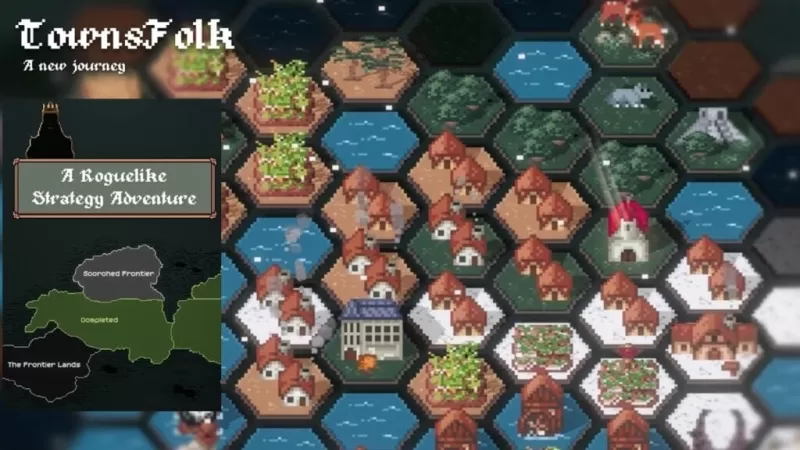Minecraft ist ein sehr beliebtes Spiel, das auf einer Vielzahl von Geräten, einschließlich Chromebooks, genossen werden kann. Diese bequemen und benutzerfreundlichen Geräte werden unter Chrome-Betriebssystem ausgeführt, aber viele Benutzer sind neugierig auf die Kompatibilität von Minecraft mit Chromebooks. Die gute Nachricht ist, ja, es ist in der Tat möglich, Minecraft in einem Chromebook zu spielen!
In diesem umfassenden Leitfaden führen wir Sie durch den gesamten Installationsprozess und teilen Sie einige wertvolle Tipps, um Ihre Spielleistung zu verbessern.
Inhaltsverzeichnis:
- Allgemeine Informationen über Minecraft auf einem Chromebook
- Entwicklermodus aktivieren
- Installieren Sie Minecraft auf Chromebook
- Das Spiel laufen
- Wie man Minecraft auf einem Chromebook mit niedrigen Spezifikationen spielt
- Verbesserung der Leistung in Chrome OS
Allgemeine Informationen über Minecraft auf einem Chromebook
Um eine stabile Spielleistung zu gewährleisten, sollte Ihr Chromebook die folgenden Spezifikationen erfüllen:
- Systemarchitektur: 64-Bit (x86_64, ARM64-V8A)
- Prozessor: AMD A4-9120C, Intel Celeron N4000, Intel 3865U, Intel I3-7130U, Intel M3-8100y, MediaTek Kompanio 500 (MT8183), Qualcomm SC7180 oder besser
- RAM: 4 GB
- Speicherung: Mindestens 1 GB freier Speicherplatz
Dies sind die Mindestanforderungen für das Ausführen von Minecraft in einem Chromebook. Wenn Sie trotz der Erfüllung dieser Spezifikationen stottern, haben wir keine Sorge - wir haben am Ende dieses Artikels einen hilfreichen Leitfaden, um Leistungsprobleme anzugehen. Lassen Sie uns in den Installationsprozess eintauchen.
Sie können die Bedrock -Edition direkt aus dem Google Play Store installieren, was ein unkomplizierter Prozess ist. Öffnen Sie einfach den Laden, suchen Sie nach Minecraft und navigieren Sie zu seiner Seite. Beachten Sie, dass das Spiel 20 US -Dollar kostet. Wenn Sie jedoch die Android -Version (7 US -Dollar) bereits besitzen, müssen Sie nur zusätzliche 13 US -Dollar zahlen. Diese Methode ist ideal für diejenigen, die eine schnelle und einfache Installation suchen.
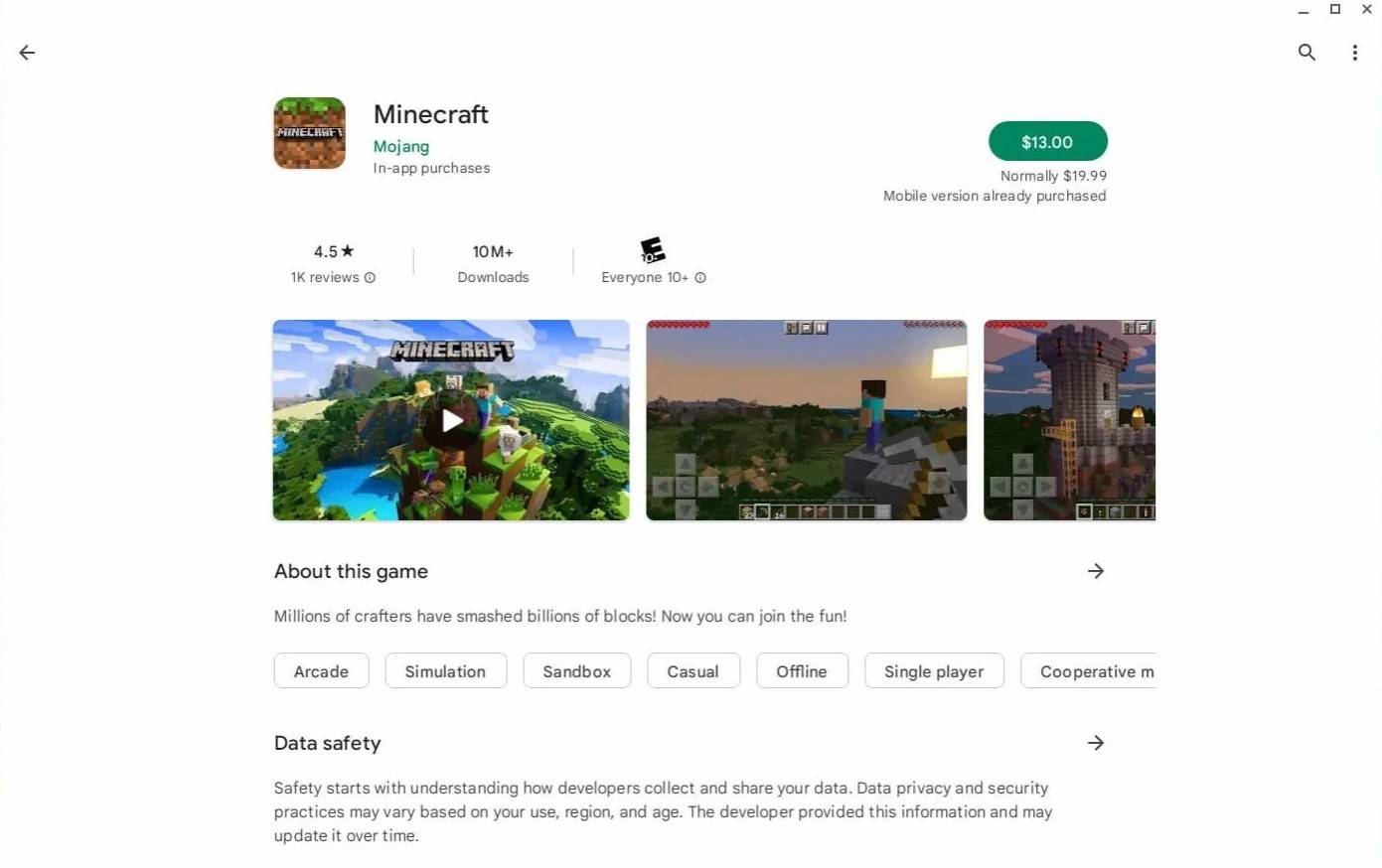
Bild: AboutChromebooks.com
Wenn die Grundgesteinsausgabe jedoch nicht Ihre Präferenz ist, gibt es eine Alternative. Da Chrome OS auf Linux basiert und Minecraft für Linux seit langem verfügbar ist, können Sie die Java Edition installieren. Diese Methode erfordert aufgrund der Unterschiede von Windows, einschließlich des Schreibens von Code, mehr Liebe zum Detail. Mach dir keine Sorgen - wir haben einen detaillierten Leitfaden vorbereitet, mit dem Sie Minecraft in nur einer halben Stunde auf Ihrem Chromebook installieren und genießen können.
Entwicklermodus aktivieren
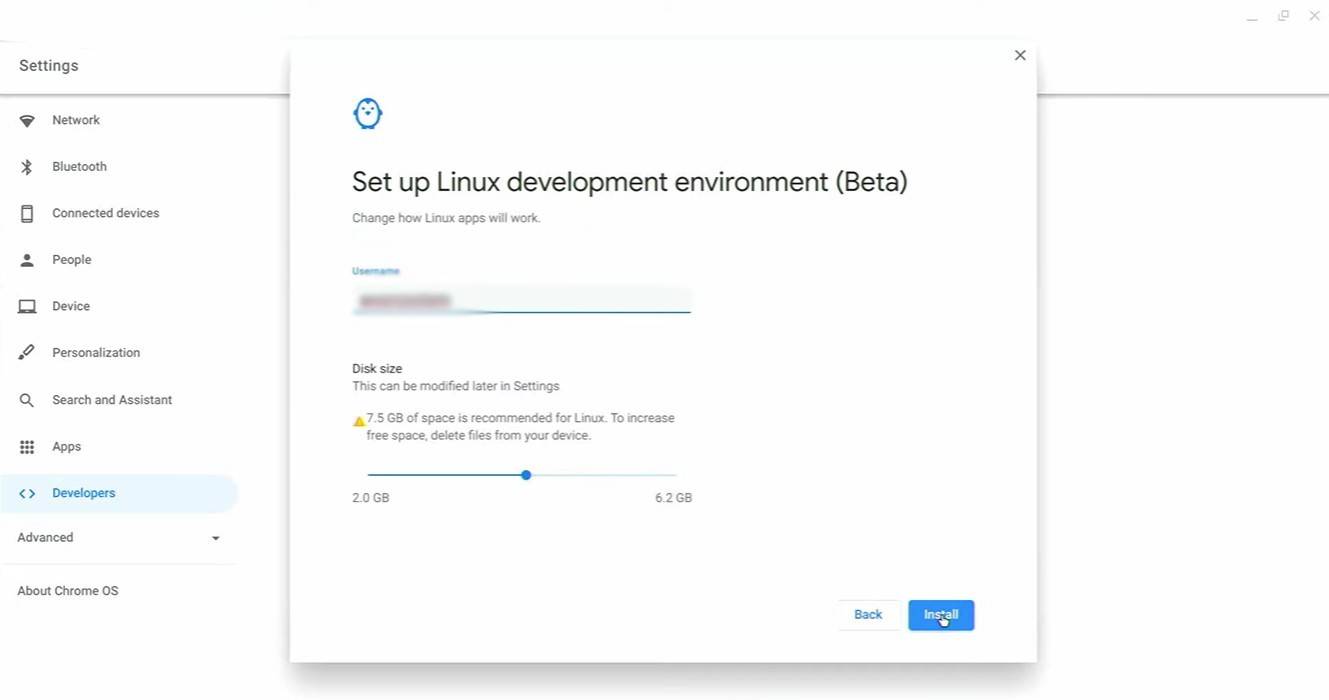
Bild: youtube.com
Zu Beginn müssen Sie den Entwicklermodus in Ihrem Chromebook aktivieren. Dies sagt Chrome OS, dass Sie bereit sind, fortgeschrittene Änderungen vorzunehmen. Navigieren Sie zum Einstellungsmenü (ähnlich dem Menü "Start" auf anderen Systemen) und finden Sie den Abschnitt "Entwickler". Aktivieren Sie die Option "Linux Development Environment" und befolgen Sie die Anweisungen auf dem Bildschirm. Sobald das Terminal abgeschlossen ist, wird das Terminal geöffnet - ein Programm, das der Eingabeaufforderung unter Windows ähnelt -, wo Sie den Installationsprozess fortsetzen.
Installieren Sie Minecraft auf Chromebook
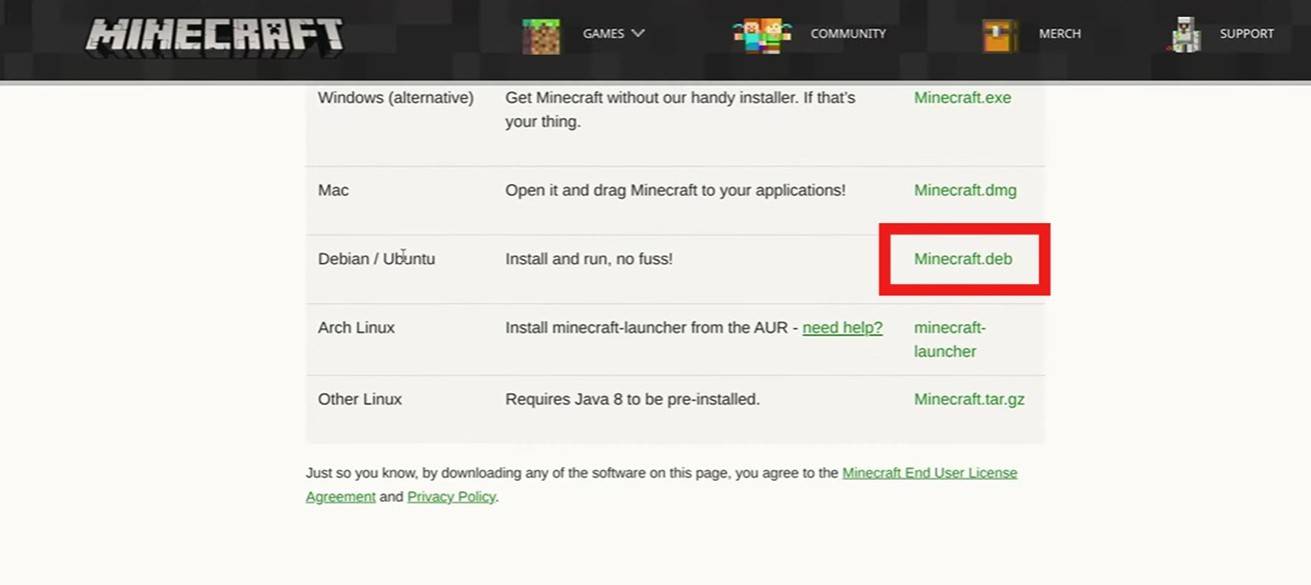
Bild: youtube.com